Anpassa bildstil
Du kan anpassa en bildstil genom att ändra standardinställningarna. Mer information om [Monokrom], se [] Monokrom inställning.
-
Tryck på
-knappen.
- Menybilden bildstil visas.
-
Välj en bildstil.
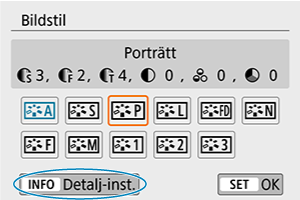
- Välj en bildstil som ska justeras och tryck sedan på
-knappen.
- Välj en bildstil som ska justeras och tryck sedan på
-
Välj ett alternativ.
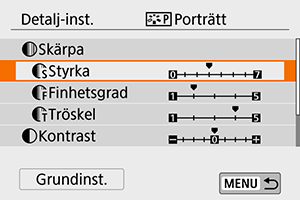
- För information om inställningar och effekter, se Inställningar och effekter.
-
Ställ in effektnivån.
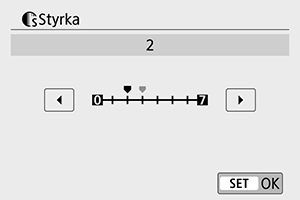
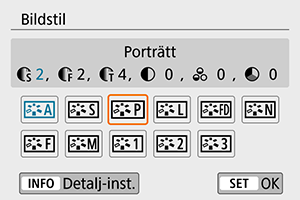
- Tryck på
-knappen för att spara de ändrade inställningarna och återgå till bildstilsskärmen.
- Alla inställningar som skiljer sig från grundinställningarna visas i blått.
- Tryck på
Inställningar och effekter
| Skärpa | ||||
| Styrka | 0: Svag framhävning av konturer | 7: Stark framhävning av konturer | ||
| Finhetsgrad*1 | 1: Fin | 5: Grynig | ||
| Tröskel*2 | 1: Låg | 5: Hög | ||
| Kontrast | –4: Låg kontrast | +4: Hög kontrast | ||
| Färgmättnad | –4: Låg färgmättnad | +4: Hög färgmättnad | ||
| Färgton | –4: Rödaktiga hudtoner | +4: Gulaktiga hudtoner | ||
1: Anger finhetsgrad för konturerna som ska framhävas. Ju lägre värdet är, desto finare konturer kan framhävas.
2: Anger hur mycket konturen framhävs utifrån kontrastskillnaden mellan motivet och omgivningen. Ju lägre värdet är, desto mer framhävs konturerna när kontrastskillnaden är låg. När värdet är lägre brukar brus däremot framträda mer.
Obs!
- För filminspelning kan inte [Finhetsgrad] och [Tröskel] för [Skärpa] ställas in (visas inte).
- Genom att välja [ Grundinst. ] i steg 3 kan du återställa parameterinställningarna för respektive bildstil till deras standardvärden.
- Om du vill ta bilder med den ändrade bildstilen väljer du först den justerade bildstilen och tar sedan bilden.
[ ] Monokrom inställning
] Monokrom inställning
[ ] Filtereffekter
] Filtereffekter
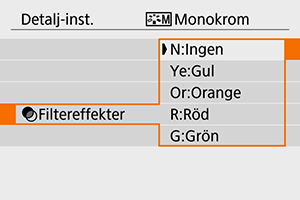
Med en filtereffekt tillämpad på en monokrom bild kan du få vita moln eller gröna träd att framträda tydligare.
| Filter | Exempel på effekter |
|---|---|
| N:Ingen | Vanlig svartvit bild utan filtereffekter. |
| Ye:Gul | En blå himmel ser mer naturlig ut och vita moln ser klarare ut. |
| Or:Orange | En blå himmel ser något mörkare ut. En solnedgång får mer lyster. |
| R:Röd | En blå himmel ser mörk ut. Höstlövens färger blir starka och ljusare. |
| G:Grön | Hudton och läppar får ett mer dämpat utseende. Löven på träden får en klar, grön färg. |
Obs!
- Om du ökar värdet för [Kontrast] förstärks filtereffekten.
[ ] Toningseffekt
] Toningseffekt
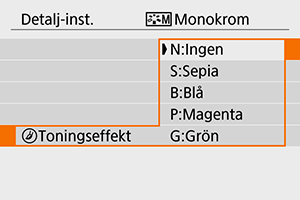
Genom att tillämpa en toningseffekt kan du skapa en monokrom bild i den valda färgen. Effektivt när du vill skapa minnesvärda bilder.
